மேக் மொஜாவேயில் 3 பொதுவான ஜிங் சிக்கல்கள் (09.15.25)
மேக்கில் ஸ்கிரீன் ஷாட் எடுக்க பல வழிகள் உள்ளன. இருப்பினும், மிகவும் பிரபலமான வழி ஜிங்கைப் பயன்படுத்துவது. இந்த கருவி ஒரு புகைப்படத்தைப் பிடிக்கிறது அல்லது கணினித் திரையின் வீடியோவை எடுத்து ஆன்லைனில் பதிவேற்றுகிறது அல்லது பயனரின் மேக்கில் உள்நாட்டில் சேமிக்கிறது. ஆன்லைனில் பதிவேற்றும்போது, ஒரு URL தானாகவே உருவாக்கப்படும், பின்னர் அதைப் பகிர பயன்படுத்தலாம். இந்த கருவியை இன்னும் சிறப்பானதாக்குவது என்னவென்றால், உரையைச் சேர்க்க, வடிவம் அல்லது அம்புக்குறியைச் சேர்க்க அல்லது ஏற்கனவே உள்ள உரையை முன்னிலைப்படுத்த உங்களை அனுமதிக்கும் அடிப்படை பட எடிட்டிங் கருவிகள் உள்ளன. ஜிங் உடன், வெளிப்படையாக, ஸ்கிரீன் ஷாட்களை எடுப்பது எளிதானது மற்றும் விரைவானது.
ஆனால் மீண்டும், நீங்கள் ஜிங்கைப் பயன்படுத்துவதில் வெற்றிபெறும் எல்லா நேரமும் இல்லை. சமீபத்திய மேகோஸ் மொஜாவே புதுப்பித்தலுடன், சில பயனர்கள் அதைப் பயன்படுத்துவதில் சிக்கல்களைக் கொண்டிருப்பதாக புகார் கூறினர். உங்கள் ஜிங் மேக் புதுப்பிப்பு பிழைகளுக்கு நாங்கள் தீர்வுகளை வழங்க முடியும் என்று நம்புகிறோம். இங்கே நீங்கள் செல்கிறீர்கள்:
கடந்த மே, மேக்கிற்கான ஜிங் புதிய புதுப்பிப்பு வெளியிடப்பட்டது. பலர் இதைப் பற்றி உற்சாகமாக இருந்தபோதிலும், புதுப்பிப்புகளைச் சரிபார்க்கவும் செயல்பாடு செயல்படாததால் மற்றவர்கள் ஏமாற்றமடைந்தனர். மேக்கில் ஜிங் பயனர்களுக்கு இதன் பொருள் என்னவென்றால், அவர்கள் எதிர்கால புதுப்பிப்புகளை கைமுறையாக பதிவிறக்கம் செய்து நிறுவ வேண்டும்.
சிக்கலை தீர்க்க, நீங்கள் செய்ய வேண்டியது இந்த ஜிங் புதுப்பிப்பை கைமுறையாக இங்கே பதிவிறக்குங்கள், நீங்கள் அனைவரும் இருக்க வேண்டும் அமை. எதிர்கால ஜிங் புதுப்பிப்புகளில் எந்தப் பிரச்சினையும் இருக்காது.
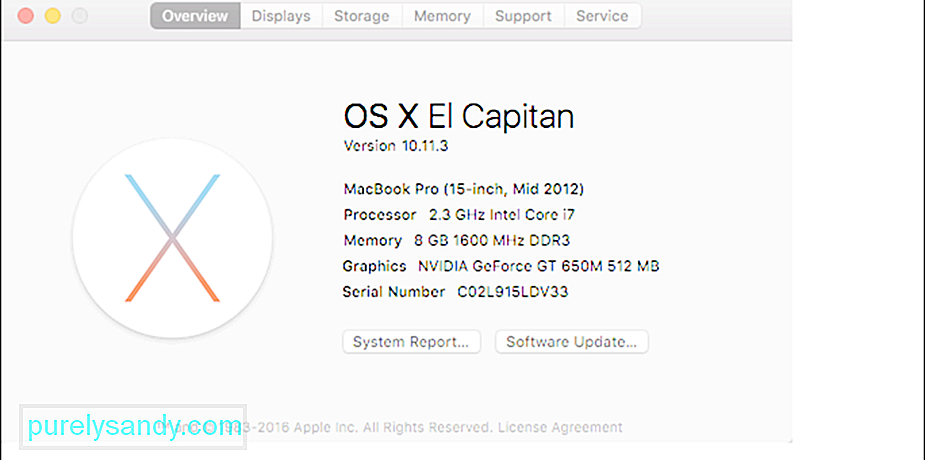 புகைப்பட img: https://support.techsmith.com/hc/en -us / article_attachments / 206392118 / 3e6ee078-e087-11e5-82c6-b47ce16906e9.png
புகைப்பட img: https://support.techsmith.com/hc/en -us / article_attachments / 206392118 / 3e6ee078-e087-11e5-82c6-b47ce16906e9.png படங்களை நகலெடுத்து ஒட்டுவதில் உங்களுக்கு விருப்பம் இருந்தால், இந்த மேக் மொஜாவே ஜிங் சிக்கலை நீங்கள் கவனத்தில் கொள்ள வேண்டும். சில பயனர்கள் ஒரு படத்தை நகலெடுத்து கருவியில் ஒட்டும்போது, படம் கழுவப்படும் என்று தெரிவித்தனர்.
சிக்கலை சரிசெய்ய, நீங்கள் ஜிங்கின் மிக சமீபத்திய பதிப்பை இங்கே பதிவிறக்கம் செய்ய வேண்டும். உங்களிடம் பல மானிட்டர் அமைப்பு உள்ளதா? நீங்கள் மேக் மொஜாவேவை இயக்குகிறீர்களா? இரண்டு கேள்விகளுக்கும் உங்கள் பதில் ஆம் எனில், உங்கள் தற்போதைய மானிட்டர் அமைப்பில் ஜிங் செயல்படாது என்பதை நீங்கள் அறிந்து கொள்ள வேண்டும். சில மேக் மொஜாவேஸில், கைப்பற்றப்பட்ட படங்களை ஜிங் சிதைக்கும். சில நேரங்களில், பிடிப்பு பொத்தானைக் கிளிக் செய்யும் போதெல்லாம் அது உடனடியாக மூடப்படும்.
தீர்வு? சரி, மேக் மொஜாவே பயனர்கள் இன்னும் சில மாதங்கள் காத்திருக்க வேண்டியிருக்கும். இந்த பிரச்சினை ஜிங்கின் அடுத்த புதுப்பிப்பில் உரையாற்றப்படும். சிக்கலுக்கு தீர்வு காணப்படும் வரை, பல மானிட்டர்களிடமிருந்து படங்களையும் வீடியோக்களையும் கைப்பற்ற ஜிங்கை மூடி மீண்டும் திறக்க முயற்சிக்கவும்.
மேக் மொஜாவேவில் ஸ்கிரீன் ஷாட் எடுக்க மற்றொரு வழிநீங்கள் ஏற்கனவே எல்லாவற்றையும் செய்திருந்தாலும், ஜிங் இன்னும் வேலை செய்யவில்லை, மொஜாவேவின் உள்ளமைக்கப்பட்ட திரை பிடிப்பு கட்டுப்பாடுகளைப் பயன்படுத்த முயற்சிக்குமாறு நாங்கள் பரிந்துரைக்கிறோம். நீங்கள் பணிபுரியும் போது படங்களை எளிதாகப் பிடிக்கவும் பிடிக்கவும் ஆப்பிள் இந்த கட்டுப்பாடுகளை அறிமுகப்படுத்தியுள்ளது. அவற்றைப் பயன்படுத்த, நீங்கள் முதலில் இந்த கட்டுப்பாடுகளைப் பழக்கப்படுத்த விரும்பலாம்:
- ⌘ + ⇧ + 3 - முழு திரையையும் கைப்பற்றி கோப்பாக சேமிக்க இந்த கட்டுப்பாட்டைப் பயன்படுத்தவும் .
- ⌘ + ⇧ + 4 - ஒரு குறிப்பிட்ட இழுவைப் பகுதியைப் பிடிக்கவும், கோப்பாக சேமிக்கவும் இந்த கட்டுப்பாட்டைப் பயன்படுத்தவும்.
- ⌘ + ⌘ + 4 + விண்வெளி - மெனு, டெஸ்க்டாப் ஐகான், சாளரம் அல்லது மெனு பட்டியைப் பிடிக்க இந்தக் கட்டுப்பாட்டைப் பயன்படுத்தி கோப்பாக சேமிக்கவும்.
- ⌘ + ⇧ + 5 - இது ஒரு புதிய திரை பிடிப்பு கட்டுப்பாடு, மேலும் இது மொஜாவேவின் புதிய ஸ்கிரீன் ஷாட் கருவிகளை அணுக பயன்படுகிறது. செயல்படுத்தப்படும் போது, இது உங்கள் திரையின் பகுதிகளை முன்னிலைப்படுத்த அல்லது தேர்ந்தெடுப்பதில் நீங்கள் பயன்படுத்தும் குறுக்குவழி சுட்டிக்காட்டிக்கு வழிவகுக்கும். இது மற்றொரு மெனுவையும் திறக்கும், இது பரந்த அளவிலான கருவிகளை வழங்குகிறது.
⌘ + ⇧ + 5 கட்டுப்பாட்டை இயக்கிய பின் நீங்கள் அணுகக்கூடிய கருவிகள் இங்கே:
- ஒரு திரை ஐகான் - இதைக் கிளிக் செய்தால் முழு திரையும் பிடிக்கும்.
- சாளர ஐகான் - உங்கள் திரையில் ஒரு சாளரத்தின் ஸ்கிரீன் ஷாட்டை எடுக்க இதைக் கிளிக் செய்க.
- புள்ளியிடப்பட்ட பெட்டி அவுட்லைன் - பயன்படுத்தவும் இது உங்கள் திரையின் ஒரு குறிப்பிட்ட பகுதியைக் கைப்பற்றும்.
- எக்ஸ் - இதைக் கிளிக் செய்தால், மெனு மூடப்படும்.
- ஒரு திரை ஐகான் ஒரு புள்ளி - இது உங்கள் தற்போதைய திரையின் வீடியோவை பதிவு செய்யும். குயிக்டைம் வழியாக வீடியோவை இயக்கலாம்.
- புள்ளியுடன் கூடிய புள்ளியிடப்பட்ட திரை ஐகான் - இந்த கருவி உங்கள் திரையின் ஒரு குறிப்பிட்ட பகுதியின் வீடியோவை பதிவு செய்ய அனுமதிக்கும்.
- விருப்பங்கள் - புதிய படத்தை எங்கு சேமிக்க விரும்புகிறீர்கள் என்பதை தீர்மானிக்க இதைக் கிளிக் செய்க. டெஸ்க்டாப் ஆவணங்கள், அஞ்சல், முன்னோட்டம், கிளிப்போர்டு அல்லது செய்திகளில் சேமிக்கலாம். நீங்கள் ஒரு டைமரை அமைக்கவும், நீங்கள் கைப்பற்றும் படத்தில் உங்கள் மவுஸ் கர்சரைக் காட்டவோ அல்லது காட்டவோ முடிவு செய்யலாம்.
பொதுவாக, இந்த கருவிகளைப் பயன்படுத்த, நீங்கள் ⌘ + ⇧ + 5 விசைகளை அழுத்த வேண்டும், படத்தை எங்கு சேமிக்க வேண்டும் என்பதைத் தேர்ந்தெடுக்க விருப்பங்கள் ஐ அழுத்தவும். இறுதியாக, மீதமுள்ள பட பிடிப்பு விருப்பங்களைத் தட்டவும். அது அவ்வளவு எளிதானது.
ஆனால் நீங்கள் கைப்பற்றிய படத்தைத் திருத்த விரும்பினால், தொடர்ந்து படியுங்கள். பிட் வேறுபட்டது.
ஐபோன் அல்லது ஐபாட் பயன்படுத்தும் போது புதிய செயல்முறை சற்று ஒத்ததாக இருக்கிறது, அங்கு, நீங்கள் ஒரு ஸ்கிரீன் ஷாட்டைப் பிடிக்கும்போது, அதன் சிறிய முன்னோட்டம் ஒரு சிறிய சாளரத்தில், கீழ் பகுதியில் தோன்றும் உங்கள் திரையின்.
நீங்கள் அதைப் புறக்கணித்தால், நீங்கள் ஸ்கிரீன் ஷாட்டைச் சேமித்த மிகச் சமீபத்திய இடத்திற்கு ஸ்கிரீன் ஷாட் தானாகவே சேமிக்கப்படும். பின்னர், பட முன்னோட்டத்தை வலதுபுறமாக ஸ்வைப் செய்வதன் மூலம் படத்தை சேமிக்கவும் முடியும். நீங்கள் அதை ஒரு ஆவணத்தில் பயன்படுத்த விரும்பினால், நீங்கள் பட முன்னோட்டத்தை இழுத்து விட வேண்டும்.
மாற்றாக, ஆப்பிளின் முன்னோட்ட பயன்பாட்டைப் பயன்படுத்தி படத்தை மேம்படுத்தவும் திருத்தவும் முடியும். சிறிய முன்னோட்ட சாளரத்தைக் கிளிக் செய்வதன் மூலம் தொடங்கவும். அது பின்னர் விரிவடைய வேண்டும். இந்த பார்வையில், எடிட்டிங், உரை நுழைவு, சிறுகுறிப்பு, பயிர் கருவிகள் மற்றும் பொருள் வைப்பது மற்றும் தேர்வு போன்ற முன்னோட்ட பயன்பாட்டில் நீங்கள் காணக்கூடிய மார்க்அப் கருவிகளுக்கான அணுகல் உங்களுக்கு இருக்கும். பகிர் பலகம் வழியாக படத்தை மற்றவர்களுடனும் பயன்பாடுகளுடனும் பகிரலாம்.
இறுதி எண்ணங்கள்ஆம், மேக் மொஜாவேயில் படங்களையும் வீடியோக்களையும் கைப்பற்றுவதற்கான சிறந்த கருவி ஜிங், இது எல்லா நேரத்திலும் சரியாக இயங்காது. ஜிங்கின் டெவலப்பர்கள் சிக்கல்களை சரிசெய்ய இன்னும் செயல்படுவதால், மேக் மொஜாவேவின் உள்ளமைக்கப்பட்ட திரை பிடிப்பு கட்டுப்பாடுகளைப் பயன்படுத்த பரிந்துரைக்கிறோம். வாக்குறுதியளிக்கவும், அவற்றை நீங்கள் மிகவும் எளிமையாகக் காண்பீர்கள்.
கூடுதலாக, உங்கள் மேக் மொஜாவேயில் அவுட்பைட் மேக் பழுதுபார்க்கவும் நிறுவ பரிந்துரைக்கிறோம். உங்கள் திரையில் படங்களை கைப்பற்றுவதற்கும் இதற்கும் எந்த தொடர்பும் இல்லை என்றாலும், உங்கள் மேக்கை மேம்படுத்துவதிலும், மேலும் ஸ்கிரீன் ஷாட்களுக்கு வழிவகுக்கும் வகையில் குப்பைக் கோப்புகளை சுத்தம் செய்வதிலும் இது மிகச் சிறந்த வேலை செய்கிறது.
புகைப்பட img: https: // i. ytimg.com/vi/XDIgnETTZyo/maxresdefault.jpg
YouTube வீடியோ: மேக் மொஜாவேயில் 3 பொதுவான ஜிங் சிக்கல்கள்
09, 2025

